为什么win8wifi老掉线 win8wifi总是掉线的处理方法
更新时间:2020-12-17 14:40:55作者:haozhuangji
日前,小编这里接到了很多的投诉,大部分都是抱怨升级到win8系统之后,电脑总是出现wifi连接不上,或者是wifi经常掉线的情况,有时候要设置很久才能解决问题,既然那么多朋友遭遇这样的问题,说明win8系统在这方面处理得还不是很少,那为什么win8wifi老掉线呢?这是什么原因造成的呢?我们又该怎么来解决呢?对此接下来本文就来为大家分享win8wifi总是掉线的处理方法。
处理方法如下:
1.首先,咱们单击win键打开电脑的菜单,然后进入控制面板界面,在控制面板中找到网络和Internet然后进入网络连接。
2.在网络连接中我们找到自己目前正在使用的连接,然后右键点击,选择状态。
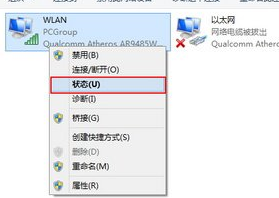
3.在状态界面中,咱们找到无线属性并进入。
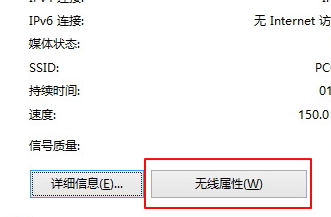
4.在弹出来的窗口中,咱们将界面切换到安全这一栏,然后点击下方的高级设置按钮。
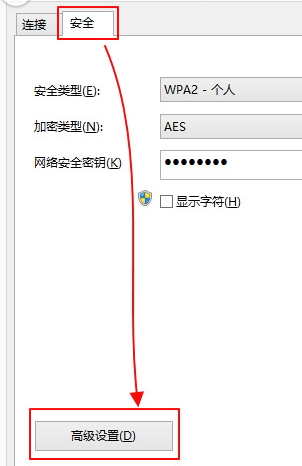
5.接下来又会弹出一个设置窗口,咱们将下放的“为此网络启用联邦信息处理标准兼容“这一项勾选上,然后点击下方的确定按钮退出设置窗口即可。
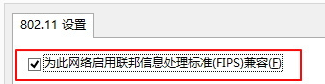
6.若是电脑没有其他的提示的话,大家的wifi应该就不会再出现频繁掉线的情况了,或者有些电脑提示需要重启一下,大家就重启一下就是了。
win8wifi总是掉线的处理方法就为大家分享到这里啦,有遇到同样情况的可以按照上面的方法来解决哦。
为什么win8wifi老掉线 win8wifi总是掉线的处理方法相关教程
热门推荐
win7系统推荐
win10系统推荐
- 1 系统之家win10 64位纯净旗舰版v2024.01
- 2 电脑公司win10 64位官方旗舰版v2023.11
- 3 系统之家win10 64位官方旗舰版v2023.09
- 4 深度技术win10 64位免激活旗舰版v2023.08
- 5 雨林木风win10 64位完美精简版v2023.05
- 6 萝卜家园ghost win10 64位中文正式版下载v2023.04
- 7 深度技术windows10 64位官方纯净版v2023.04
- 8 电脑公司win10 64位安全极速版v2023.04
- 9 系统之家win10 64位安全精简版v2023.03
- 10 雨林木风ghost win10 64位专业破解版下载v2023.03
